- Συγγραφέας Jason Gerald [email protected].
- Public 2023-12-16 11:05.
- Τελευταία τροποποίηση 2025-01-23 12:15.
Αν θέλετε να κερδίσετε επιπλέον χρήματα από βίντεο YouTube, θα πρέπει να συνδέσετε τον λογαριασμό σας στο AdSense. Το AdSense θα τοποθετήσει διαφημίσεις με τη μορφή κειμένου ή εικόνων σε βίντεο. Θα κερδίζετε χρήματα κάθε φορά που εμφανίζεται ή κάνετε κλικ στη διαφήμιση. Αφού συνδέσετε τον λογαριασμό σας στο AdSense με το YouTube, μπορείτε να κερδίσετε χρήματα ανεβάζοντας ενδιαφέροντα βίντεο.
Βήμα
Μέθοδος 1 από 2: Ενεργοποίηση δημιουργίας εσόδων λογαριασμού
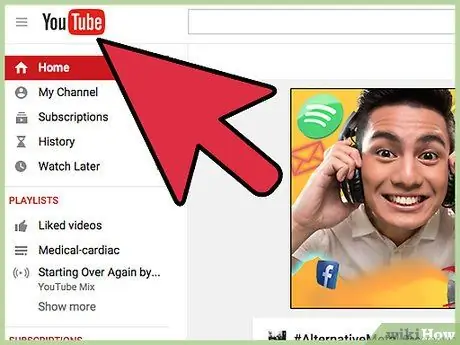
Βήμα 1. Επισκεφτείτε το YouTube στον υπολογιστή
Πρέπει να ενεργοποιήσετε τη δημιουργία εσόδων λογαριασμού για να κερδίσετε χρήματα από βίντεο.
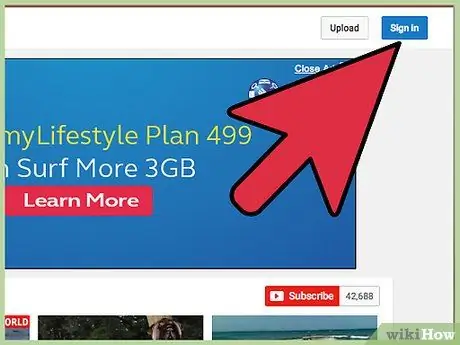
Βήμα 2. Συνδεθείτε στο YouTube κάνοντας κλικ στο κουμπί "Σύνδεση" στην επάνω δεξιά γωνία της αρχικής σελίδας
Θα ανοίξει το παράθυρο σύνδεσης. Εισαγάγετε τη διεύθυνση ηλεκτρονικού ταχυδρομείου Google και τον κωδικό πρόσβασής σας και, στη συνέχεια, κάντε κλικ στην επιλογή "Σύνδεση" για να συνεχίσετε.
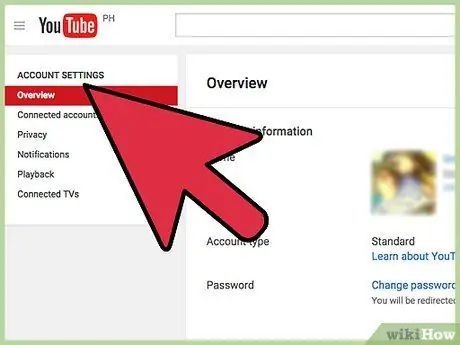
Βήμα 3. Ανοίξτε τις ρυθμίσεις YouTube
Κάντε κλικ στη φωτογραφία του προφίλ σας στην επάνω δεξιά γωνία της οθόνης για να ανοίξετε το μενού και, στη συνέχεια, κάντε κλικ στο εικονίδιο γρανάζι.
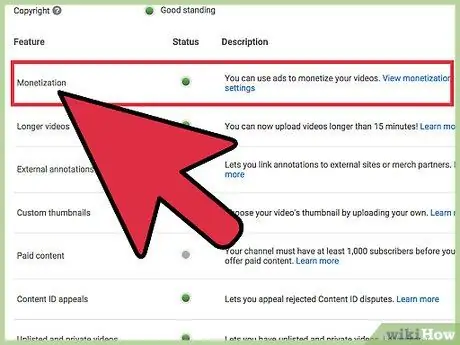
Βήμα 4. Μεταβείτε στις επιλογές δημιουργίας εσόδων λογαριασμού
Στο μενού "Επισκόπηση", κάντε κλικ στο σύνδεσμο "Προβολή πρόσθετων λειτουργιών" για να δείτε όλα τα διαθέσιμα βίντεο για τον λογαριασμό σας. Κάντε κύλιση προς τα κάτω και βρείτε την επιλογή "Δημιουργία εσόδων". Στη συνέχεια, κάντε κλικ στο σύνδεσμο "Ενεργοποίηση δημιουργίας εσόδων". Θα μεταφερθείτε στη σελίδα "Δημιουργία εσόδων" στις ρυθμίσεις καναλιού.
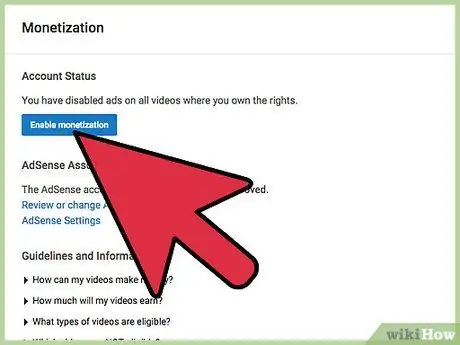
Βήμα 5. Ενεργοποιήστε τη δυνατότητα δημιουργίας εσόδων κάνοντας κλικ στην επιλογή "Ενεργοποίηση του λογαριασμού μου"
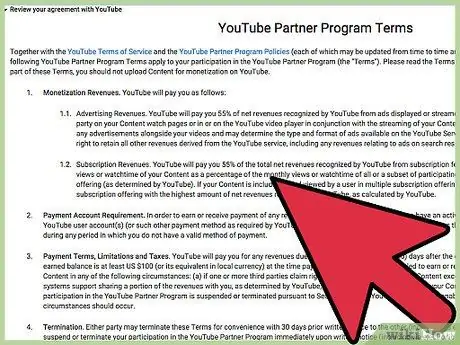
Βήμα 6. Συμφωνείτε με τους όρους χρήσης
Θα δείτε τους όρους του προγράμματος συνεργασίας YouTube. Συμφωνείτε με τους όρους κάνοντας κλικ στο πλαίσιο ελέγχου και επιλέγοντας "Αποδέχομαι" στο κάτω μέρος της σελίδας. Μετά από αυτό, περιμένετε να εγκριθεί το αίτημά σας πριν ξεκινήσετε τη δημιουργία εσόδων από τον λογαριασμό. Μόλις ενεργοποιηθεί η δυνατότητα δημιουργίας εσόδων, θα λάβετε ένα μήνυμα ηλεκτρονικού ταχυδρομείου. Αυτή η διαδικασία δεν θα διαρκέσει περισσότερο από 24 ώρες.
Μέθοδος 2 από 2: Σύνδεση του AdSense
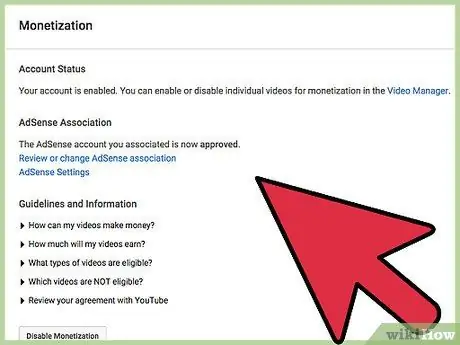
Βήμα 1. Δείτε την κατάσταση δημιουργίας εσόδων του λογαριασμού
Μόλις εγκριθεί το αίτημά σας, επιστρέψτε στη σελίδα "Δημιουργία εσόδων λογαριασμού". Θα μπορείτε να δείτε την κατάσταση δημιουργίας εσόδων σε αυτήν τη σελίδα.

Βήμα 2. Συνδέστε τον λογαριασμό σας στο AdSense
Θα δείτε μια ενότητα "Οδηγίες και πληροφορίες" στη σελίδα δημιουργίας εσόδων του λογαριασμού σας. Κάντε κλικ στην ερώτηση "Πώς θα πληρωθώ;" για να ανοίξει η απάντηση. Στο κείμενο της απάντησης, κάντε κλικ στο σύνδεσμο "Συσχετίστε έναν λογαριασμό AdSense" και, στη συνέχεια, κάντε κλικ στο "Επόμενο" στο κάτω μέρος της επόμενης σελίδας.
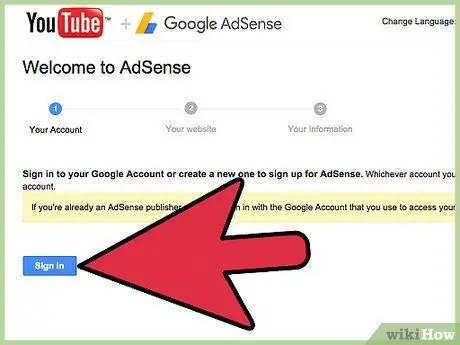
Βήμα 3. Επιλέξτε έναν λογαριασμό Google
Στην επόμενη σελίδα, θα σας ζητηθεί να επιλέξετε έναν Λογαριασμό Google για σύνδεση με το AdSense. Κάντε κλικ στο κουμπί για να επιλέξετε τον τρέχοντα λογαριασμό σας Google.
Εάν θέλετε να χρησιμοποιήσετε διαφορετικό λογαριασμό Google, κάντε κλικ στην επιλογή "Χρήση διαφορετικού ή νέου Λογαριασμού Google" δίπλα στον λογαριασμό και, στη συνέχεια, συνδεθείτε με τον λογαριασμό που θέλετε να χρησιμοποιήσετε
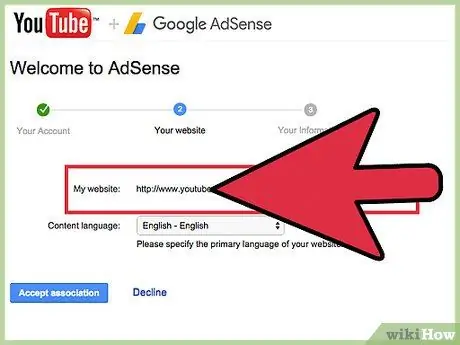
Βήμα 4. Περιγράψτε το περιεχόμενό σας
Στην επόμενη σελίδα, θα σας ζητηθεί να εξηγήσετε το περιεχόμενο του βίντεο. Βεβαιωθείτε ότι ο σύνδεσμος προς το κανάλι και τη γλώσσα περιεχομένου YouTube είναι σωστός σε αυτήν τη σελίδα και, στη συνέχεια, κάντε κλικ στην επιλογή "Συνέχεια".
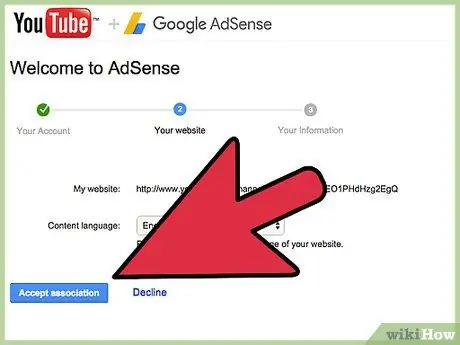
Βήμα 5. Υποβάλετε ένα αίτημα AdSense
Στην επόμενη σελίδα, θα δείτε τη φόρμα εφαρμογής AdSense. Συμπληρώστε τις απαιτούμενες πληροφορίες στα κατάλληλα πεδία, όπως χώρα, ζώνη ώρας, τύπος λογαριασμού, όνομα δικαιούχου πληρωμής, διεύθυνση, πόλη, τηλέφωνο και ρυθμίσεις email. Τα προσωπικά σας στοιχεία, όπως το όνομα δικαιούχου πληρωμής και τα στοιχεία επικοινωνίας, πρέπει να είναι ακριβή και να ταιριάζουν με τον τραπεζικό λογαριασμό. Αφού συμπληρώσετε τη φόρμα, κάντε κλικ στην επιλογή "Υποβολή της αίτησής μου".






